Windows MobileでMixiを見るには
Last update 2009/12/02 15:25
イーモバイルのスマートフォン、Windows Mobileの弱点のひとつが、ブラウザからMixiが見れないこと。
見れないことないんですけれど、パソコン用の大きさで表示されてしまって、表示ががたがた。
もしくはでかすぎて見にくい。
携帯用のMixiにアクセスしても、携帯からアクセスしてください。と警告される始末。
ところが、Windows Mobileには、MZ3.iというMixi専用のアプリがあります。
見た目はMixiとはまったく異なるデザインのものの、「コミュニティー」や「日記」、「ニュース」等がタブでまとめられて、けっこう使いやすいのでおすすめです。
ミクシイなんてほとんどやってないよ。なんて人も、最新ニュースのチェックはブラウザを使うより便利かも。
また、足跡やみんなのエコーなんかも見ることが出来るので、Mixiをバリバリに使いこなしている人にもお勧め。
もちろん日記も書き込めます。
また最新のバージョンでは、TwitterやGmailも見ることが出来ます。
Mi3.iをインストールする
ダウンロード

MZ3.iの公式サイトはこちら。
このサイトの、ダウンロードページからインストール用のファイルをダウンロードします。
ダウンロードはパソコン上でもかまいません。
パソコン上に保存した場合は、ActiveSyncを使ってUSBでパソコンとWindows Mobileを繋ぎ、転送させます。
インストール
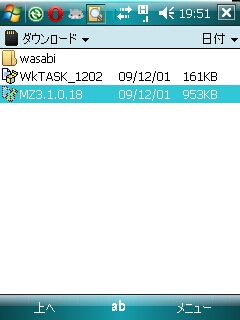
上の画像は、転送したファイルを格納したフォルダにアクセスしたところです。
ファイルエクスプローラで見ることが出来ます。
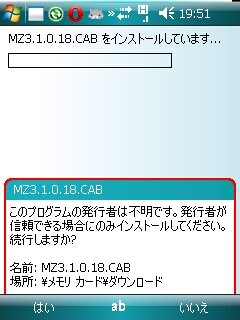
MZ3.iに限らず、Windows Mobileにインストールできるアプリのインストールファイルは、
○○.cab
というように「.cab」という拡張子になっています。
アプリによっては上の画像のように警告が表示されますが、左下の「はい」をタップします。
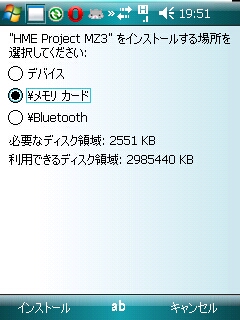
インストール場所を選択します。
基本的には「デバイス」でかまわないんですけれど、この場合スマートフォンに内蔵されたメモリ上にインストールされます。
S12HTもそうですが、たいていのスマートフォンは内蔵メモリがそれほど大きくないので、大きなアプリをインストールしてしまうと、すぐメモリがいっぱいになってしまいます。
そこで、MicroSDカードにインストールすることにしました。
「メモリカード」をチェックすると、MicroSDカードにインストールすることが出来ます。
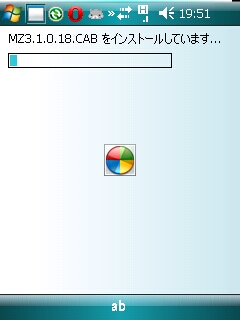
インストールが開始されます。
Windows Mobileのアプリのインストールは、このように非常に簡単です。
アンインストールする場合は、「設定」の「システム」にある「プログラムの削除」を利用します。
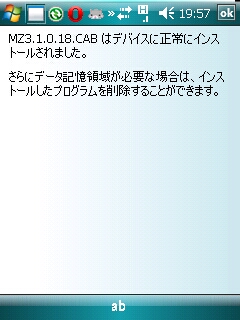
インストールが完了しました。右上の「OK」をタップします。

MZ3.iで利用するアカウントにチェックを入れます。
使い方
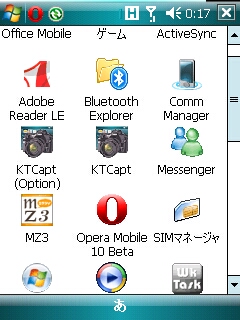
「プログラム」を開くと、「MZ3」のアイコンが作成されているのでタップします。

OKをタップ。
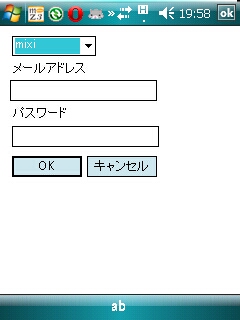
MixiやTwitterやGmailのログイン用のメールアドレスと、パスワードを入力します。
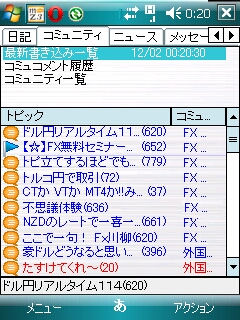
コミュニティーのトピックの一覧はこんな感じ。
タイトルをタップすると、最新の20件を表示することが出来ます。
トピック一覧を更新したい場合は、上のフレームの「最新書き込み一覧」をタップすると、トピックの一覧が更新されます。

自分の日記一覧はこんな感じ。
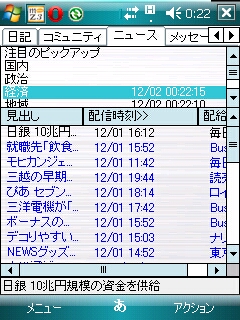
ニュースは各カテゴリーに分かれています。
カテゴリー名(経済とか)をタップすると、ニュース一覧が更新されます。
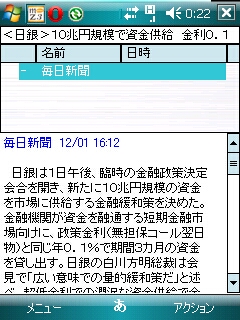
ニュースや日記なんかはこんな感じに表示されます。
パソコン版と比べてシンプルですが、暇つぶしに使うには軽いし使いやすいです。
Operaの最新版は、タブ機能がついているので、ミクシイをチェックしながら他のサイトを見たりすることも出来ますが、ミクシイはミクシイで専用のアプリでチェックした方がずっと軽くて見やすいかも。
|